Samsung Galaxy 携帯電話での通話ドロップの問題を解決する 10 の方法
通話テクノロジーの最新の進歩により、ユーザーはモバイル ネットワーク上で非常にクリアな通話を楽しむことができます。ただし、一部のユーザーは、Samsung Galaxy 携帯電話で断続的に通話が切断される問題を報告しています。これがあなたに起こった場合は、読み続けてください。
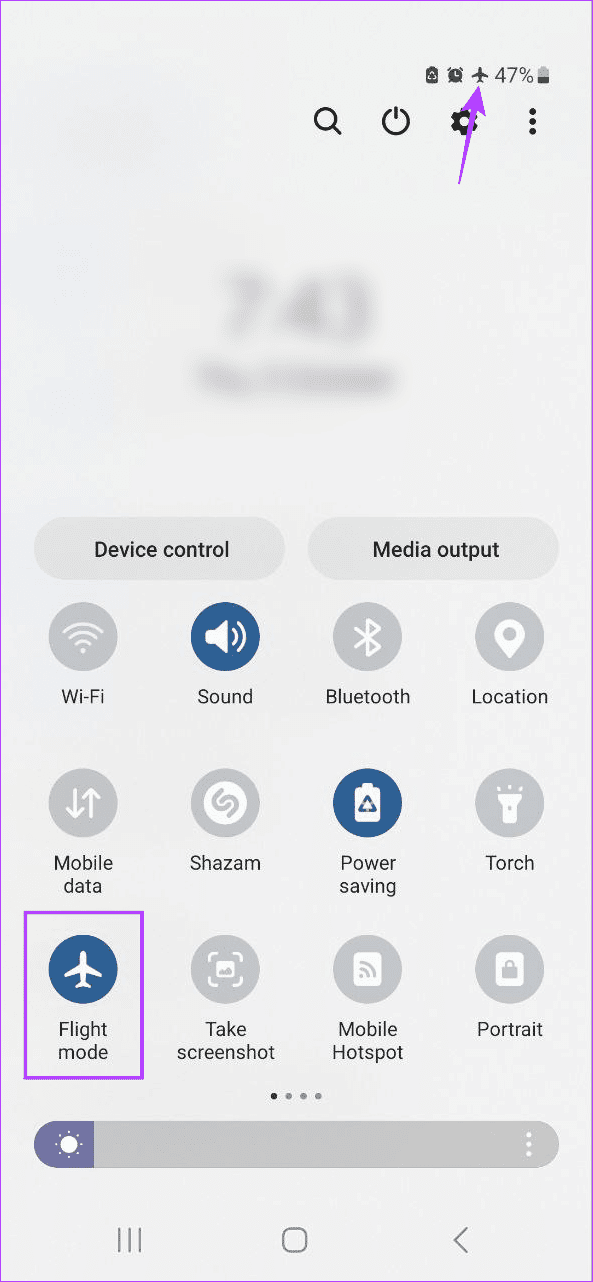
ステップ 3: 次に、機内モード アイコンをもう一度タップして機内モードを無効にします。
ネットワーク バーが表示されたら、電話をかけてみます。通話が切断され続ける場合は、次の方法に進みます。
3. Wi-Fi通話をオンにする
デバイスが Wi-Fi に接続されている場合、デバイスでの通話が容易になります。これを行うには、Wi-Fi 通話を有効にします。これは、ネットワーク信号の問題を解決し、Samsung 携帯電話が通話を切断するのを防ぐのに役立ちます。以下の手順に従ってください。
ステップ 1: [設定] を開き、[接続] をタップします。
ステップ 2: Wi-Fi 通話のトグルをオンにします。
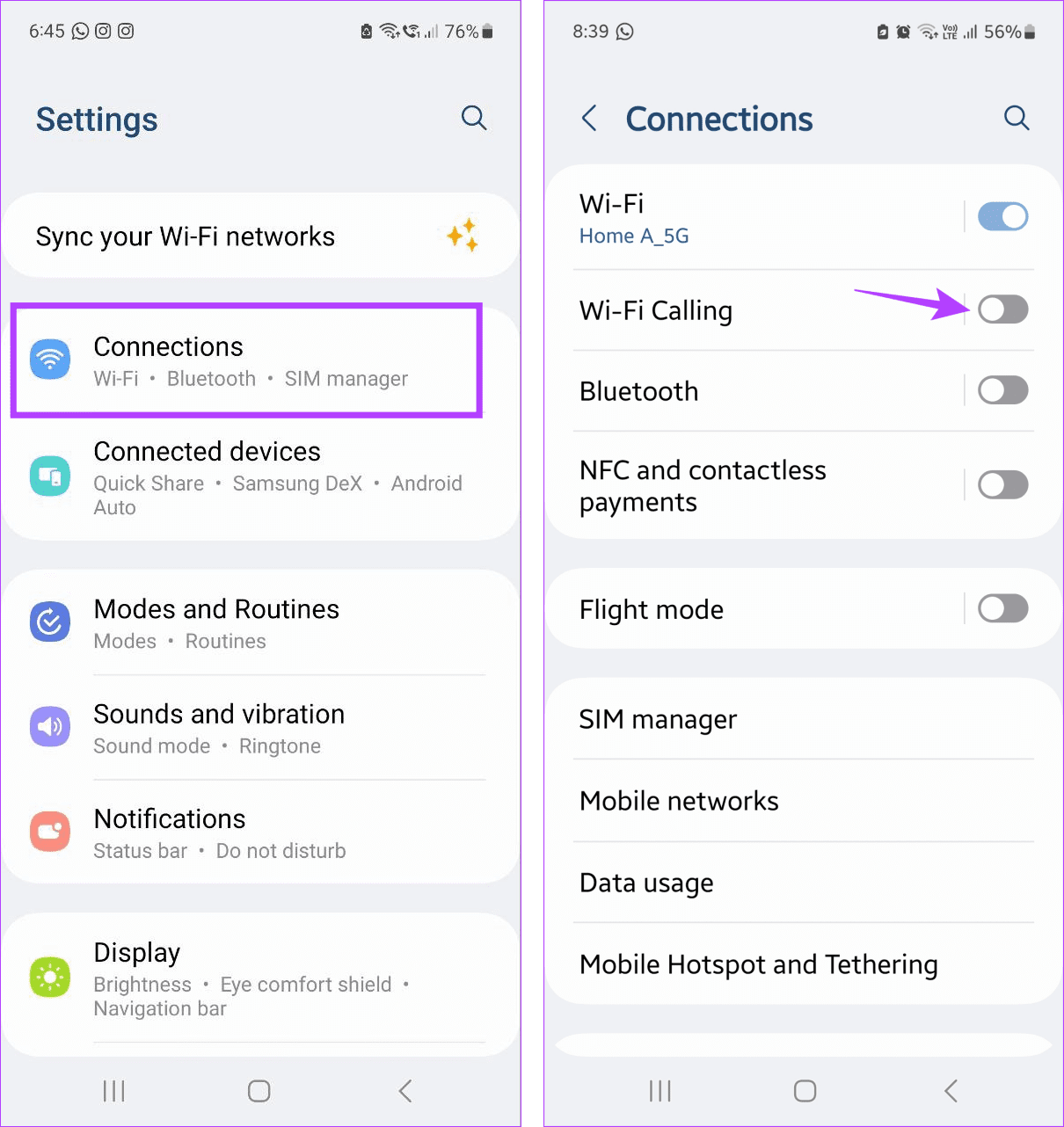
4.携帯電話会社の自動選択を有効にする
電話をかけるとき、デバイスはネットワーク オペレーターの設定を使用して選択を行います。また、ネットワーク オペレータを手動で選択することもできますが、別の地域に移動したり、最近オペレータを切り替えた場合には問題が発生する可能性があります。この場合、電話機が利用可能な最適なネットワーク オペレータを自動的に選択できるようにします。その方法は次のとおりです。
ステップ 1: 設定アプリを開き、[接続] をタップします。
ステップ 2: ここで、モバイル ネットワークをタップします。
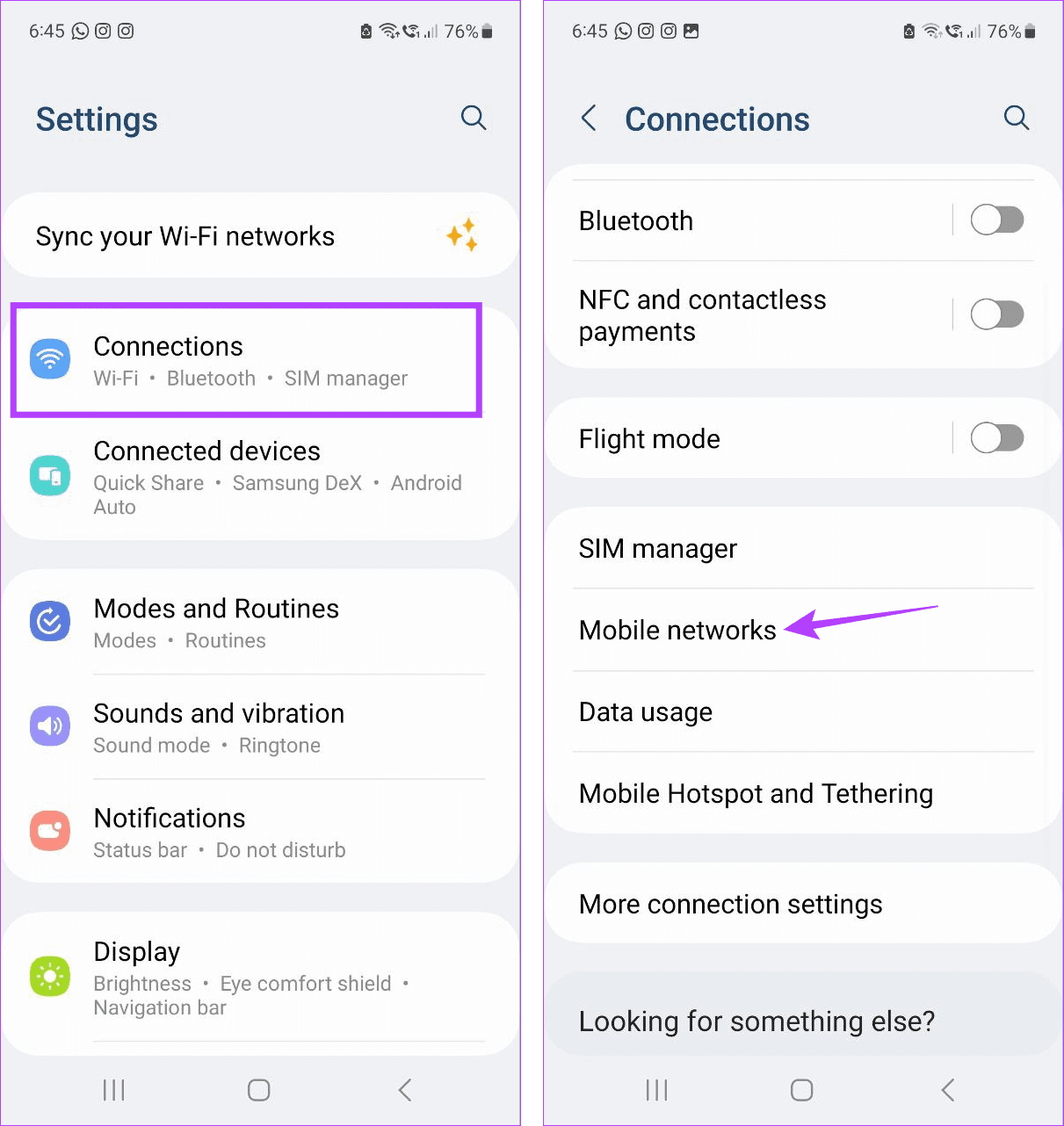
ステップ 3: ネットワーク オペレータをタップします。
ステップ 4: [自動的に選択] のトグルをオンにします。
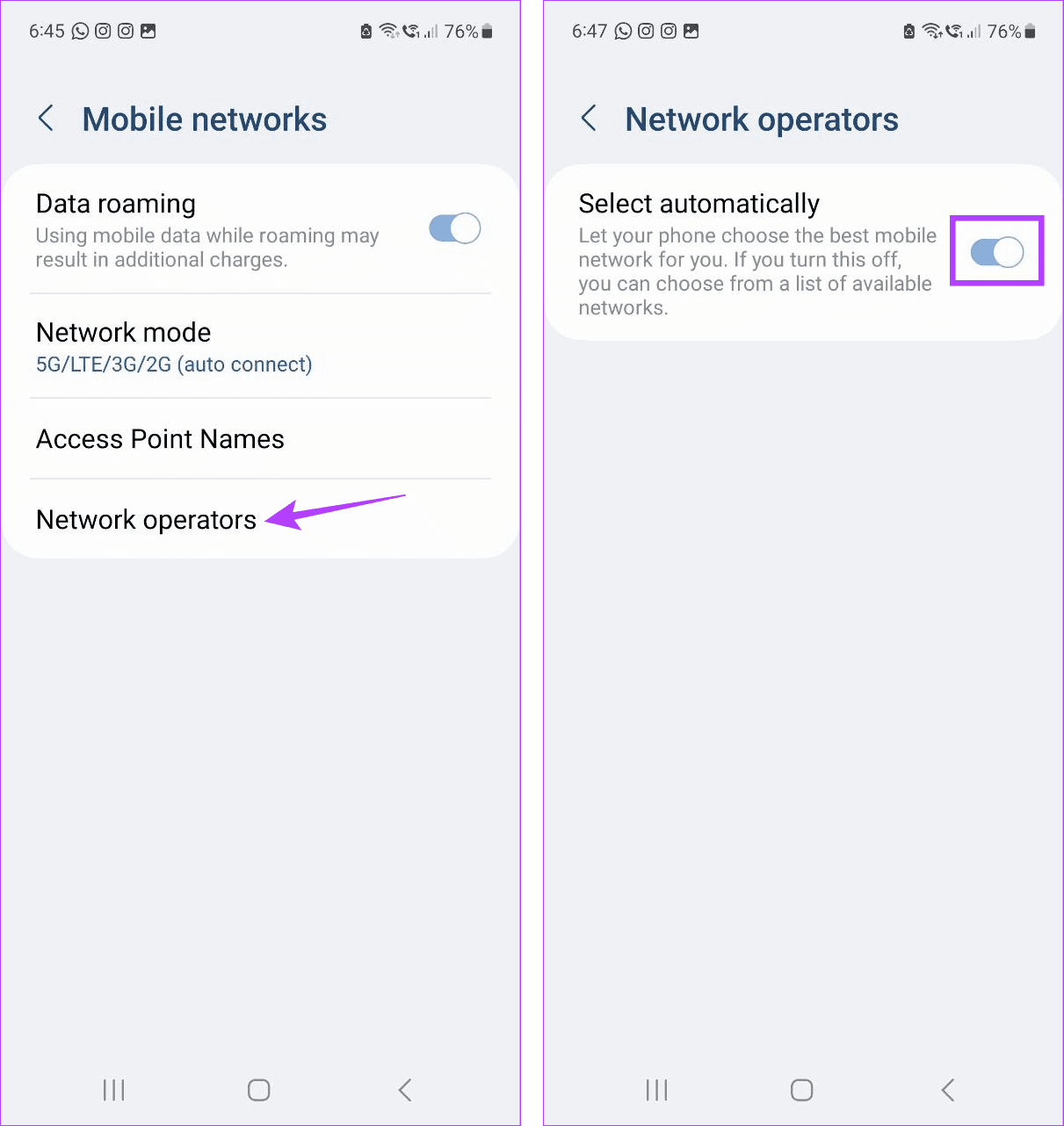
Samsung Galaxy デバイスは、お住まいの地域と通信事業者に基づいて最適なネットワーク オペレータを自動的に選択するようになりました。
5.携帯電話を再起動します
携帯電話を再起動することは、一時的なバグや問題を取り除く優れた方法です。最近通話が切断される問題に直面していて、Samsung Galaxy デバイスをまだ再起動していない場合は、この方法を使用できます。その方法は次のとおりです。
ステップ 1: 電源ボタンを長押しします。
ステップ 2: [電源] メニューが開いたら、[再起動] をタップします。
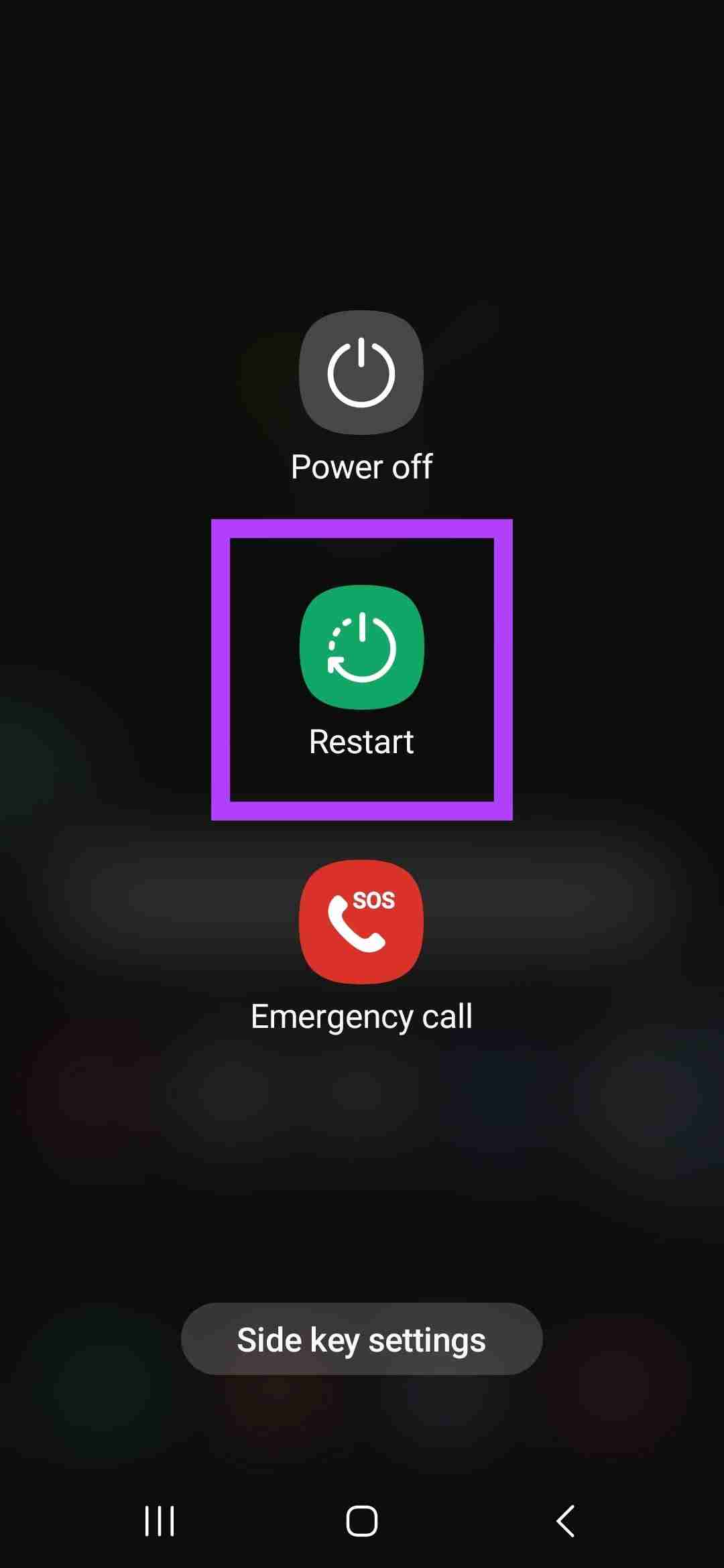
6.電話アプリのキャッシュをクリア
電話アプリは全体的な通話エクスペリエンスを向上させるためにキャッシュを収集します。ただし、このキャッシュに問題があるか破損している場合、場合によっては通話がドロップしたり、通話ができなくなったりする可能性があります。これを修正するには、電話アプリの設定を開き、ストレージ設定を使用してキャッシュをクリアします。その方法は次のとおりです。
ステップ 1: [設定] を開き、[アプリ] をタップします。
ステップ 2: 下にスクロールして [電話] をタップします。
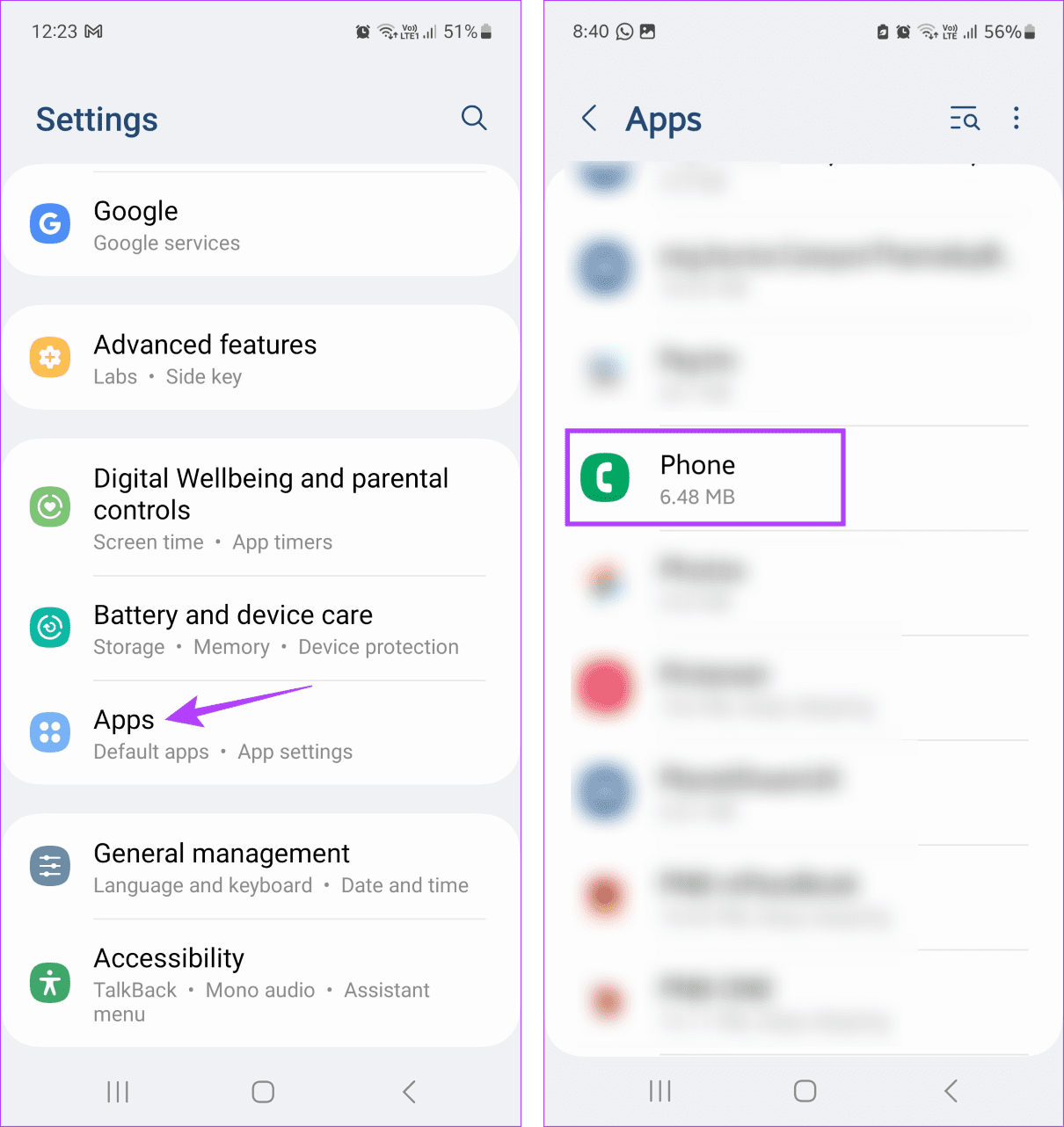
ステップ 3: ここで、ストレージをタップします。
ステップ 4: [キャッシュをクリア] をタップします。
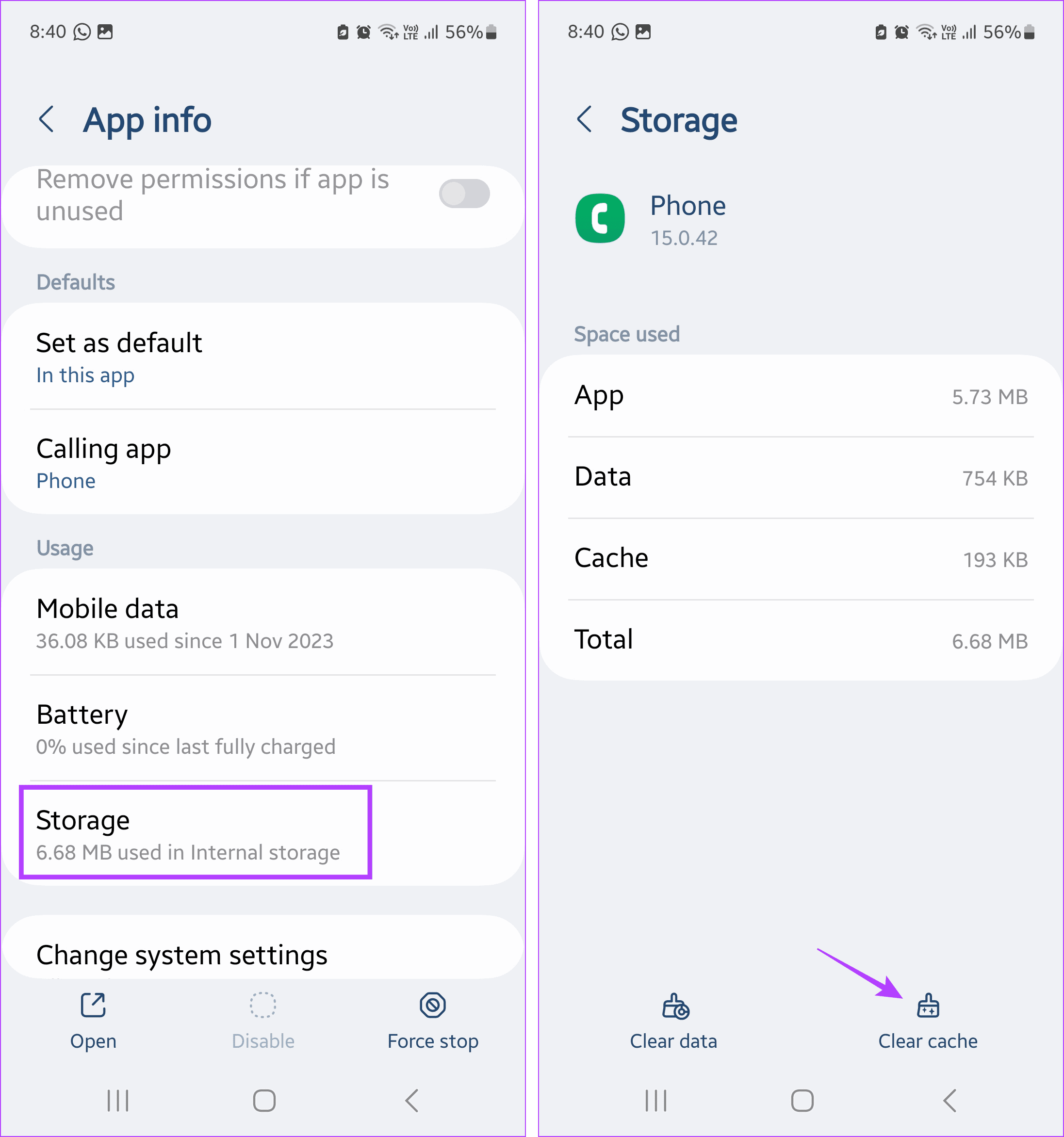
7. SIM カードの取り外しと再挿入
SIM カードが正しく挿入されていないと、Samsung Galaxy スマートフォンで断続的な通話の問題が発生する可能性があります。これは、最近電話または SIM カードを切り替えた場合に特に当てはまります。 SIM ピンを使用して SIM カード トレイを開き、SIM カードを取り出します。次に、SIM カードをパネルに正しく挿入し、SIM カード トレイを再度挿入します。電話をかける前に、ネットワーク バーが表示されるまで待ちます。
8.ソフトウェアのアップデートを確認する
ソフトウェア アップデートには、携帯電話が適切に機能するのに役立つセキュリティ アップデートとバグ修正が含まれています。したがって、デバイスをしばらく更新していない場合、それが Samsung 製携帯電話の通話中に途切れ続ける原因である可能性があります。この場合、Samsung Galaxy デバイスの最新のソフトウェア アップデートを確認してインストールできます。その方法は次のとおりです。
ステップ 1: 設定アプリを開き、[ソフトウェア アップデート] をタップします。
ステップ 2: ここで、[ダウンロードしてインストール] をタップします。
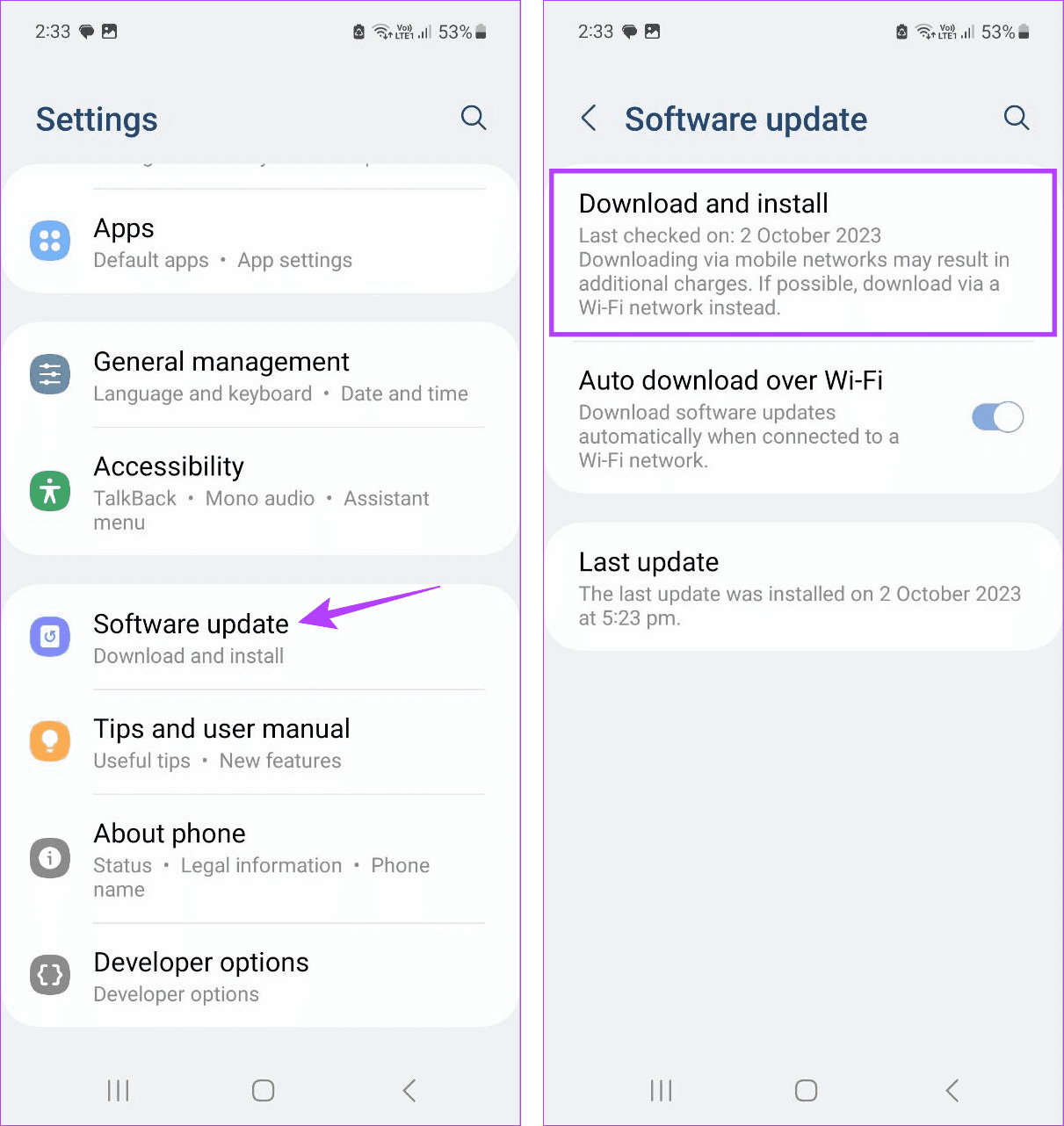
アップデートがダウンロードされてインストールされるまで待ちます。その後、もう一度電話をかけ、問題が解決したかどうかを確認してください。
9.ネットワーク設定をリセット
すべてのネットワーク設定をリセットすると、Bluetooth デバイス、Wi-Fi ネットワーク、モバイル データ設定などが削除されますが、通話が失敗する原因となるカスタム設定も削除されます。これは、データに影響を与えずに携帯電話のネットワーク設定をリセットする優れた方法です。これを行うには、以下の手順に従ってください。
ヒント: Samsung Galaxy デバイスでのリセット オプションの使用方法について詳しくは、記事をご覧ください
ステップ 1: [設定] を開き、[一般管理] をタップします。
ステップ 2: ここで、[リセット] をタップします。
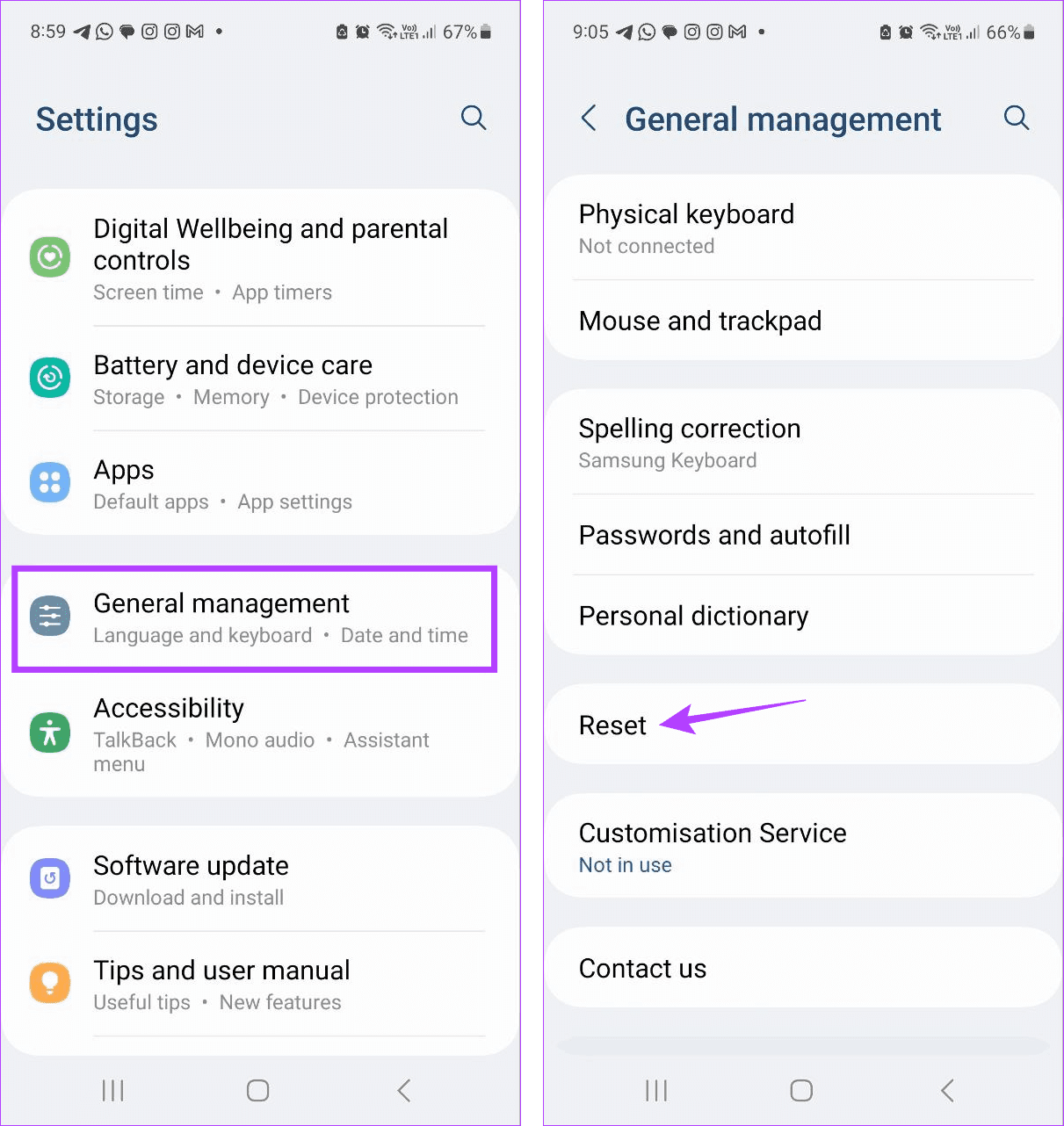
ステップ 3: 下にスクロールして、[ネットワーク設定のリセット] をタップします。
ステップ 4: [設定をリセット] をタップして確認します。
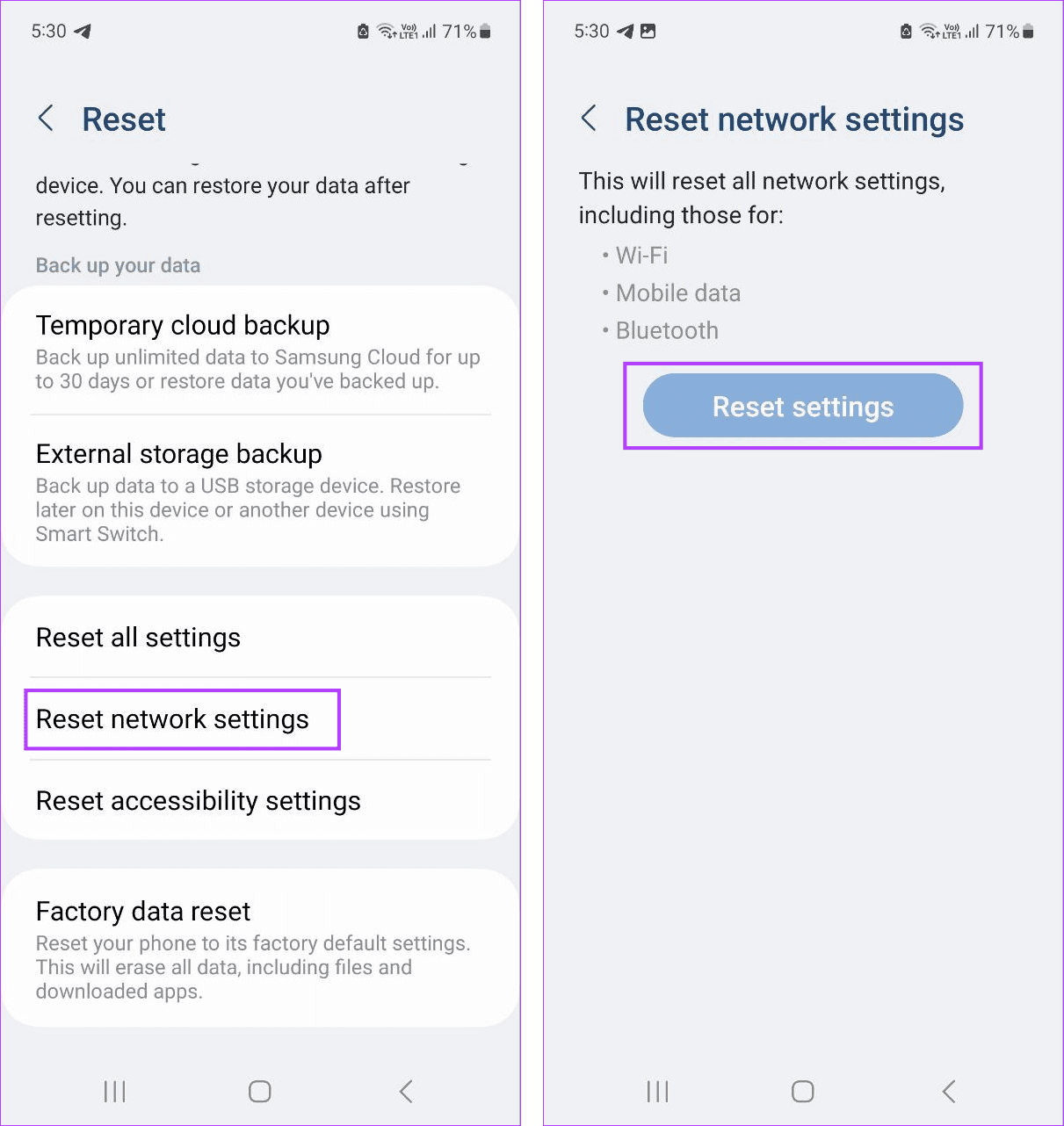
10.通信事業者に問い合わせる
Samsung Galaxy スマートフォンで依然として通話がランダムに切断される場合、または複数のデバイスでこの問題が発生する場合は、携帯電話会社に問い合わせることをお勧めします。これは、携帯通信会社のアプリ内ヘルプ オプションまたは公式 Web サイトを通じて行うことができます。問題を詳しく説明し、必要に応じて SIM も交換してもらいます。
Samsung の通話ドロップの問題を修正
頻繁に通話が途切れるのは迷惑なだけでなく、時間の無駄にもなります。したがって、この記事が Samsung Galaxy スマートフォンでの通話切断の問題の解決に役立つことを願っています。 Samsung Galaxy デバイスで電話を受けることができない場合は、記事を確認することもできます。
-
 HP ラップトップから Dell ラップトップにデータを転送 - 3 つの方法!Windows 11/10 で HP ノートパソコンから Dell ノートパソコンにデータを転送するにはどうすればよいですか?それを行いたい場合は、MiniTool からのこの投稿で 3 つのツールが提供されます。詳細については、読み続けてください。新しい Dell ラップトップを購入しましたが、古...ソフトウェアチュートリアル 2024 年 11 月 9 日に公開
HP ラップトップから Dell ラップトップにデータを転送 - 3 つの方法!Windows 11/10 で HP ノートパソコンから Dell ノートパソコンにデータを転送するにはどうすればよいですか?それを行いたい場合は、MiniTool からのこの投稿で 3 つのツールが提供されます。詳細については、読み続けてください。新しい Dell ラップトップを購入しましたが、古...ソフトウェアチュートリアル 2024 年 11 月 9 日に公開 -
 Kuxiu X36 Pro Max iPad スタンドのレビュー: 最高のフリーフローティング iPad スタンドKuxiu X36 Pro Max iPad スタンドが私の iPad Pro (M4) の使い方を完全に変えるとは予想していませんでしたが、実際に変わりました。磁気による取り付け、柔軟な配置、ワイヤレス充電のすべてが、タブレットを私のデスクのセットアップに不可欠な部分にするのに役立っています。 ...ソフトウェアチュートリアル 2024 年 11 月 9 日に公開
Kuxiu X36 Pro Max iPad スタンドのレビュー: 最高のフリーフローティング iPad スタンドKuxiu X36 Pro Max iPad スタンドが私の iPad Pro (M4) の使い方を完全に変えるとは予想していませんでしたが、実際に変わりました。磁気による取り付け、柔軟な配置、ワイヤレス充電のすべてが、タブレットを私のデスクのセットアップに不可欠な部分にするのに役立っています。 ...ソフトウェアチュートリアル 2024 年 11 月 9 日に公開 -
 フォートナイトはiPhoneに戻り、新しいAndroidホームを見つけるGoogle と Apple のモバイル ストアから削除されてから 4 年が経ち、欧州連合 (EU) の iPhone 所有者がフォートナイトを入手できるようになり、新しい入手場所ができました。 Android デバイスの場合。 人気のバトル ロイヤル タイトルが 8 月 16 日に AltS...ソフトウェアチュートリアル 2024 年 11 月 8 日に公開
フォートナイトはiPhoneに戻り、新しいAndroidホームを見つけるGoogle と Apple のモバイル ストアから削除されてから 4 年が経ち、欧州連合 (EU) の iPhone 所有者がフォートナイトを入手できるようになり、新しい入手場所ができました。 Android デバイスの場合。 人気のバトル ロイヤル タイトルが 8 月 16 日に AltS...ソフトウェアチュートリアル 2024 年 11 月 8 日に公開 -
 間違ったスクリーンタイムを表示するiPhoneを修正する5つの方法基本的な修正: スクリーンタイムを無効にして再度有効にする: iPhone のスクリーンタイムレポートに間違ったデータが表示されている場合は、機能をリセットすることから始めることができます。既存のスクリーン タイム データを削除するには、設定でスクリーン タイムの切り替えを無効にして再度有効にするだ...ソフトウェアチュートリアル 2024 年 11 月 8 日に公開
間違ったスクリーンタイムを表示するiPhoneを修正する5つの方法基本的な修正: スクリーンタイムを無効にして再度有効にする: iPhone のスクリーンタイムレポートに間違ったデータが表示されている場合は、機能をリセットすることから始めることができます。既存のスクリーン タイム データを削除するには、設定でスクリーン タイムの切り替えを無効にして再度有効にするだ...ソフトウェアチュートリアル 2024 年 11 月 8 日に公開 -
 Apple Watchの通話失敗エラーを修正する5つの方法基本的な修正を試す ネットワーク通信事業者に連絡してください: ネットワーク通信事業者側の問題により、Apple Watch からの通話が失敗することがあります。この問題が発生している場合は、問題を解決するためにネットワーク キャリアに問い合わせることをお勧めします。何人かのユーザーは、ネットワーク...ソフトウェアチュートリアル 2024 年 11 月 8 日に公開
Apple Watchの通話失敗エラーを修正する5つの方法基本的な修正を試す ネットワーク通信事業者に連絡してください: ネットワーク通信事業者側の問題により、Apple Watch からの通話が失敗することがあります。この問題が発生している場合は、問題を解決するためにネットワーク キャリアに問い合わせることをお勧めします。何人かのユーザーは、ネットワーク...ソフトウェアチュートリアル 2024 年 11 月 8 日に公開 -
 iPhoneで毎月または毎日のデータ使用量を確認する3つの方法方法 1: 設定アプリでモバイルデータ使用量を確認する 設定アプリ内で iPhone のモバイルデータ使用量を簡単に確認する方法は次のとおりです。 ステップ 1: 設定 アプリを開き、モバイル ネットワークをタップします。 下にスクロールすると、iPhone で各アプリが消費したデータ量がわかりま...ソフトウェアチュートリアル 2024 年 11 月 8 日に公開
iPhoneで毎月または毎日のデータ使用量を確認する3つの方法方法 1: 設定アプリでモバイルデータ使用量を確認する 設定アプリ内で iPhone のモバイルデータ使用量を簡単に確認する方法は次のとおりです。 ステップ 1: 設定 アプリを開き、モバイル ネットワークをタップします。 下にスクロールすると、iPhone で各アプリが消費したデータ量がわかりま...ソフトウェアチュートリアル 2024 年 11 月 8 日に公開 -
 PC でサイレントヒル 2 の遅延/カクつき/FPS の低下を修正する方法多くのゲーマーは、Silent Hill 2 の遅延、途切れ、FPS の低下など、Silent Hill 2 のパフォーマンス低下の問題を経験しています。あなたもその一人ですか? MiniTool のこの記事は、この問題を解決する詳細な手順を説明するように設計されています。サイレントヒル 2 のパフ...ソフトウェアチュートリアル 2024 年 11 月 8 日に公開
PC でサイレントヒル 2 の遅延/カクつき/FPS の低下を修正する方法多くのゲーマーは、Silent Hill 2 の遅延、途切れ、FPS の低下など、Silent Hill 2 のパフォーマンス低下の問題を経験しています。あなたもその一人ですか? MiniTool のこの記事は、この問題を解決する詳細な手順を説明するように設計されています。サイレントヒル 2 のパフ...ソフトウェアチュートリアル 2024 年 11 月 8 日に公開 -
 Google Chromeがモバイルデータで動作しない問題を修正する4つの方法基本的な修正 デバイスを再起動します: デバイスを再起動して、一時的なバグや不具合を修正します。 Chrome を更新する: Play ストア (Android) または App Store (iPhone) からデバイス上の Chrome を最新バージョンに更新します。 Web サイトがブロック...ソフトウェアチュートリアル 2024 年 11 月 8 日に公開
Google Chromeがモバイルデータで動作しない問題を修正する4つの方法基本的な修正 デバイスを再起動します: デバイスを再起動して、一時的なバグや不具合を修正します。 Chrome を更新する: Play ストア (Android) または App Store (iPhone) からデバイス上の Chrome を最新バージョンに更新します。 Web サイトがブロック...ソフトウェアチュートリアル 2024 年 11 月 8 日に公開 -
 6 Microsoft Teams ステータス コード (およびその意味)Microsoft Teams には、ユーザーが可用性のレベルを示すために設定できるさまざまなプレゼンスの「ステータス」があります。アプリの使用方法に応じて、ステータスが自動的に調整される場合もあります。このガイドでは、Microsoft Teams のいくつかのステータス コードを取り上げ、それぞ...ソフトウェアチュートリアル 2024 年 11 月 8 日に公開
6 Microsoft Teams ステータス コード (およびその意味)Microsoft Teams には、ユーザーが可用性のレベルを示すために設定できるさまざまなプレゼンスの「ステータス」があります。アプリの使用方法に応じて、ステータスが自動的に調整される場合もあります。このガイドでは、Microsoft Teams のいくつかのステータス コードを取り上げ、それぞ...ソフトウェアチュートリアル 2024 年 11 月 8 日に公開 -
 Samsung Galaxy 携帯電話での通話ドロップの問題を解決する 10 の方法通話テクノロジーの最新の進歩により、ユーザーはモバイル ネットワーク上で非常にクリアな通話を楽しむことができます。ただし、一部のユーザーは、Samsung Galaxy 携帯電話で断続的に通話が切断される問題を報告しています。これがあなたに起こった場合は、読み続けてください。 ステップ ...ソフトウェアチュートリアル 2024 年 11 月 8 日に公開
Samsung Galaxy 携帯電話での通話ドロップの問題を解決する 10 の方法通話テクノロジーの最新の進歩により、ユーザーはモバイル ネットワーク上で非常にクリアな通話を楽しむことができます。ただし、一部のユーザーは、Samsung Galaxy 携帯電話で断続的に通話が切断される問題を報告しています。これがあなたに起こった場合は、読み続けてください。 ステップ ...ソフトウェアチュートリアル 2024 年 11 月 8 日に公開 -
 Galaxy A35 格安携帯電話が米国に到着、5 年間のセキュリティ アップデートが提供されるGalaxy A35 はサムスンの最新の格安携帯電話の 1 つであり、同社は先月、米国で発売されることを確認しました。これで実際に購入できるようになりました。 Galaxy A35 5G は、キャリアロック解除デバイスとして Samsung のオンライン ストアから購入できるようになりました。価...ソフトウェアチュートリアル 2024 年 11 月 8 日に公開
Galaxy A35 格安携帯電話が米国に到着、5 年間のセキュリティ アップデートが提供されるGalaxy A35 はサムスンの最新の格安携帯電話の 1 つであり、同社は先月、米国で発売されることを確認しました。これで実際に購入できるようになりました。 Galaxy A35 5G は、キャリアロック解除デバイスとして Samsung のオンライン ストアから購入できるようになりました。価...ソフトウェアチュートリアル 2024 年 11 月 8 日に公開 -
 Windows ファイアウォール ログの場所: 完全ガイドWindows オペレーティング システムにはファイアウォールが組み込まれています。ファイアウォールのログ記録が有効になっている場合、「pfirewall.log」という名前のファイルが特定のディレクトリに生成されます。この MiniTool の投稿は、Windows ファイアウォール ログの場所と...ソフトウェアチュートリアル 2024 年 11 月 8 日に公開
Windows ファイアウォール ログの場所: 完全ガイドWindows オペレーティング システムにはファイアウォールが組み込まれています。ファイアウォールのログ記録が有効になっている場合、「pfirewall.log」という名前のファイルが特定のディレクトリに生成されます。この MiniTool の投稿は、Windows ファイアウォール ログの場所と...ソフトウェアチュートリアル 2024 年 11 月 8 日に公開 -
 私はGalaxyリングを着けたいと思ったが、サムスンはノーと言ったスマートリングの着用者として、私はサムスンが独自の新しいウェアラブルでついに市場に参入するのを見て興奮しました。しかし、サムスンが最新の Galaxy デバイスに付けた大きなアスタリスクに気づいたとき、私の興奮はすぐに失望に変わりました。 Samsung Galaxy Ring のご紹介 Sa...ソフトウェアチュートリアル 2024 年 11 月 8 日に公開
私はGalaxyリングを着けたいと思ったが、サムスンはノーと言ったスマートリングの着用者として、私はサムスンが独自の新しいウェアラブルでついに市場に参入するのを見て興奮しました。しかし、サムスンが最新の Galaxy デバイスに付けた大きなアスタリスクに気づいたとき、私の興奮はすぐに失望に変わりました。 Samsung Galaxy Ring のご紹介 Sa...ソフトウェアチュートリアル 2024 年 11 月 8 日に公開 -
 Microsoft OneNote で手書き文字をまっすぐにできるようになりましたこの機能は現在、個々の単語、表、画像、数式、蛍光ペン、または下線の矯正をサポートしていません。また、ラテン文字を使用する言語でのみ機能します。それでも、特に他の人とメモを共有したい場合には、文章を少し理解しやすくするのに役立ちます。 現在、Straighten 機能は Windows 上の On...ソフトウェアチュートリアル 2024 年 11 月 8 日に公開
Microsoft OneNote で手書き文字をまっすぐにできるようになりましたこの機能は現在、個々の単語、表、画像、数式、蛍光ペン、または下線の矯正をサポートしていません。また、ラテン文字を使用する言語でのみ機能します。それでも、特に他の人とメモを共有したい場合には、文章を少し理解しやすくするのに役立ちます。 現在、Straighten 機能は Windows 上の On...ソフトウェアチュートリアル 2024 年 11 月 8 日に公開 -
 Win11/10 で 500GB HDD を 256GB SSD にクローンするにはどうすればよいですか?システムとデータがインストールされた大容量のハードディスクがあり、ディスクのアップグレード用に小型の SSD を準備するとします。次に、大きなドライブを小さなドライブに複製できるかという疑問が生じます。もちろん可能です。ここでは、500GB HDD を 256GB SSD にクローン作成する方法に関...ソフトウェアチュートリアル 2024 年 11 月 8 日に公開
Win11/10 で 500GB HDD を 256GB SSD にクローンするにはどうすればよいですか?システムとデータがインストールされた大容量のハードディスクがあり、ディスクのアップグレード用に小型の SSD を準備するとします。次に、大きなドライブを小さなドライブに複製できるかという疑問が生じます。もちろん可能です。ここでは、500GB HDD を 256GB SSD にクローン作成する方法に関...ソフトウェアチュートリアル 2024 年 11 月 8 日に公開
中国語を勉強する
- 1 「歩く」は中国語で何と言いますか? 走路 中国語の発音、走路 中国語学習
- 2 「飛行機に乗る」は中国語で何と言いますか? 坐飞机 中国語の発音、坐飞机 中国語学習
- 3 「電車に乗る」は中国語で何と言いますか? 坐火车 中国語の発音、坐火车 中国語学習
- 4 「バスに乗る」は中国語で何と言いますか? 坐车 中国語の発音、坐车 中国語学習
- 5 中国語でドライブは何と言うでしょう? 开车 中国語の発音、开车 中国語学習
- 6 水泳は中国語で何と言うでしょう? 游泳 中国語の発音、游泳 中国語学習
- 7 中国語で自転車に乗るってなんて言うの? 骑自行车 中国語の発音、骑自行车 中国語学習
- 8 中国語で挨拶はなんて言うの? 你好中国語の発音、你好中国語学習
- 9 中国語でありがとうってなんて言うの? 谢谢中国語の発音、谢谢中国語学習
- 10 How to say goodbye in Chinese? 再见Chinese pronunciation, 再见Chinese learning

























